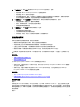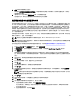Users Guide
15. 在作业计划下,执行以下操作之一:
注: 必须选中某个选项。如果未选中任何项,则该升级将被阻止。
• 如果您要立即运行更新作业,请单击立即更新,然后单击完成。
• 如果您要稍后运行更新作业,请单击计划更新,然后执行以下操作:
1. 在日历框中,选择月份和日期。
2. 在时间文本框中,以 HH:MM(小时:分钟)格式键入时间,然后单击完成。
注: 该时间为您的客户端实际所处的本地时区。无效的时间值会导致被阻止的更新操作。
查看群集和数据中心的固件更新状态
为了在此页面显示信息,请运行群集或数据中心固件更新。此页仅显示有关群集和数据中心的固件更新信息。
请参阅运行群集和数据中心更新固件向导。
在此页上,您可以刷新、清除或中止固件更新作业。
1. 在 Dell Management Center 中,选择作业队列 → 固件更新作业。
2. 要显示最新的信息,请单击刷新。
3. 在数据网格中查看状态。此网格提供有关固件更新作业的以下信息:
• 状态
• 计划的时间
• 名称
• 说明
• 集合大小
集合大小是此固件资源清册作业上的服务器数量。
• 进度摘要
进度摘要列出了此固件更新的进度详细情况。
4. 要查看有关特定作业的更多详情,在特定作业的数据网格内,单击详细情况。
在此您可以找到以下详细信息:
• 服务标签
• iDRAC IP
• 状态
• 警告
• 固件更新作业详细信息
• 开始时间
• 结束时间
5. 如果您要中止某个尚未运行的计划的固件更新作业,在您要中止的作业的同一行内,单击中止。
6. 如果您要清除已计划的固件更新,请单击清除作业队列。
您可以仅清除已完成或计划的作业。
7. 选择早于日期和作业状态,然后单击应用。选定的作业随即从队列中被清除。
50